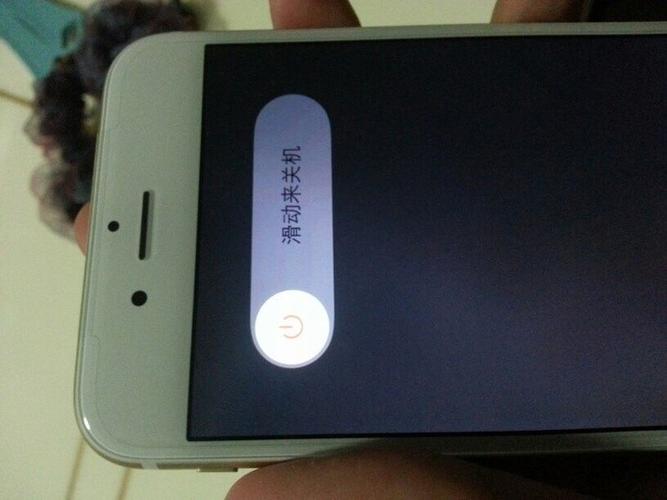硬盤重建主引導記錄MBR
一、操作準備
1、可用電腦一台,U盤一個
2、U盤pe啟動盤:
PE制作教程(legacy模式)
uefi pe啟動盤制作教程(uefi模式)
3、U盤啟動盤制作工具:U盤制作工具下載
4、關閉所有安全軟件和殺毒工具

制作U盤啟動工具
2、等待一段時間之後,彈出這些提示框,均點擊确定,U盤啟動盤就制作完成;

制作啟動U盤
3、制作好U盤pe啟動盤之後,設置電腦從U盤啟動,詳細查看怎麼設置開機從U盤啟動,大多數電腦都支持啟動熱鍵,比如重啟後按F12或F11或Esc等;

不同品牌啟動熱鍵
4、通過啟動熱鍵調出這個對話框,選擇U盤選項,比如USB KEY,按回車鍵進入;

選擇啟動項
5、這時候電腦會從U盤啟動盤引導啟動系統,進入這個界面,我們選擇運行Win8PE,如果是舊機型就選擇win03PE增強版,按回車鍵進入;
6、這時候進入到pe系統,雙擊桌面上的【DG分區工具】打開DiskGenius分區工具,選擇系統所在的硬盤比如HD0,右鍵選擇【重建主引導記錄(MBR)】;
7、這時候彈出提示框,點擊是繼續執行,重建MBR完成後,重啟拔出U盤,如果依然無法開機,就需要重裝系統。
以上就是給硬盤重建主引導記錄MBR的方法,如果遇到電腦開機提示找不到引導的問題,可以嘗試這個方法重建MBR,希望對大家有幫助。
,更多精彩资讯请关注tft每日頭條,我们将持续为您更新最新资讯!